はじめてのボランティア登録
学習の目的
この単元を完了すると、次のことができるようになります。
- ボランティアイベントの構造を決定する。
- Volunteers for Salesforce (V4S) でキャンペーンが重要である理由を説明する。
- 資金調達イベントのボランティアキャンペーンを作成する。
大きなイベントに向けて準備をする
Volunteers for Salesforce (V4S) はボランティア管理に関するあらゆるニーズに役立ちます。架空の非営利団体 No More Homelessness (NMH) の目の前にあるニーズは、1 年で最大の資金調達イベントのためのボランティアを募集し、追跡することです。

NMH はホットラインやフードパントリーなどの継続的なプログラムにボランティアを配置するためにも V4S を使用しますが、この大きな資金調達イベントの開催日は近づいてきていて、ボランティアは成功のための重要な要素です。
Welcome Home と呼ばれるこのパーティは、おそらく皆さんの年次パーティや資金調達イベントと似ています。その大部分は意欲的なボランティアの尽力によって運営されるため、V4S で何ができるかを確かめるのに最適です。
このモジュールでは、NMH のスタッフが V4S を使用してイベントを管理する手順を見ていきます。手順を追うのに合わせて、皆さんは自分の Salesforce 組織や Sandbox で NMH のボランティア管理レコードを実際に作成してみることができます。また、この例を応用して、独自のイベントのためのレコードを作成するにはどうすればよいかを考えることもできます。
ボランティアレコードの構造を決定する
よく企画されたイベントの常として、NMH の Welcome Home パーティは計画から始まります。
概要レベルでは、次の職務と時間枠にボランティアが必要であることがわかっています。
| 職務 | 時間 |
|---|---|
|
設営クルー |
午後 4 ~ 6 時 |
|
ウェイター |
午後 6 ~ 8 時と午後 8 ~ 10 時 |
|
バーテンダー |
午後 6 ~ 8 時と午後 8 ~ 10 時 |
|
撤収クルー |
午後 10 時~午前 0 時 |
このリストの作成は単純に思えるかもしれませんが、計画の最も重要な部分であるとも言えます。
この時点で NMH は、Salesforce でキャンペーン、ボランティアジョブ、ボランティアシフトを使用してボランティアデータをどのように構造化するかを決定しなければなりません。(ここに挙げたオブジェクトと V4S でのその使用方法の簡単な概要については、「リソース」セクションにリンクされている「Volunteers for Salesforce (V4S): Quick Look (Volunteers for Salesforce (V4S): クイックルック)」を参照してください。)
ここではイベント構造のスケッチを作成することをお勧めします。キャンペーン、ジョブ、シフトの間の関係をざっと描いてみることで、さらにわかりやすくなります。
Salesforce は非常に柔軟であるため、イベントをさまざまな方法で構造化できます。この例では、メインイベントそのもの (Welcome Home パーティ) をキャンペーンと考えましょう。そのキャンペーン内で、ボランティアジョブを ToDo として作成し、ボランティアが必要な時間帯にボランティアシフトを作成します。
NMH のボランティアコーディネーターである Enoch Allen がこの構造のコンテキストで Welcome Home イベントについて考えると、Salesforce データの編成がさらに明確になります。
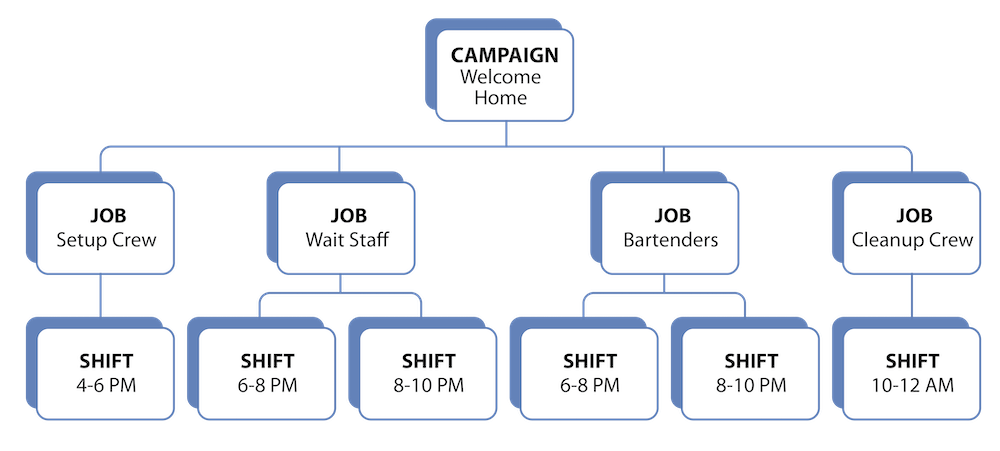
この時点ではまだ明らかではありませんが、データをどのように構造化するかは、Web サイトでのボランティア募集の表示方法に影響します。
Web サイトの設定については、このトレイルの別のモジュールで詳しく説明します。今のところは、先に進んで NMH の Web サイトを前もって見てみましょう。イベント当日の Welcome Home のシフトがグループ化されているのがわかります。
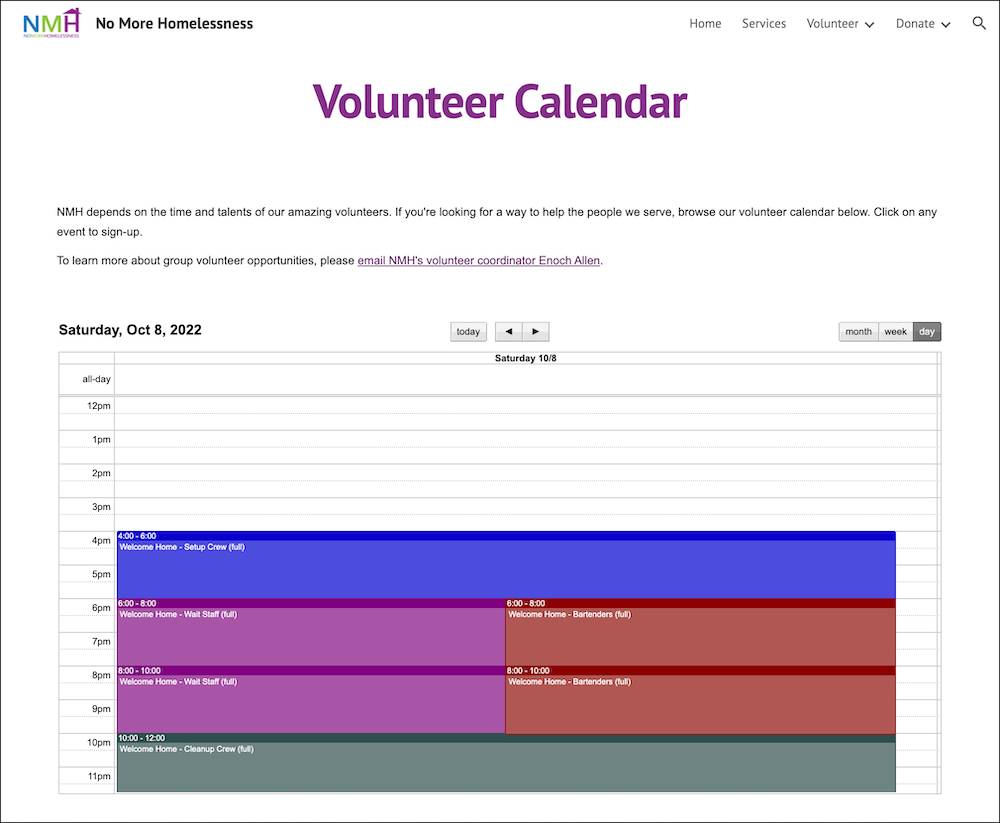
キャンペーンを設定する
イベントのレコードをどのような構造にするかがわかったところで、V4S でキャンペーンを作成しましょう。キャンペーンレコードはこの構造の最上位レベルであり、関連するすべてのボランティアのジョブとシフトのデータはこのレコードに積み上げ集計されます。
- Salesforce のアプリケーションランチャー (
 ) で、[ボランティア] を見つけて選択します。
) で、[ボランティア] を見つけて選択します。 - [キャンペーン] タブをクリックします。
- [新規] をクリックします。
- 選択を求められた場合は [ボランティアキャンペーン] レコードタイプを選択します。(ユーザープロファイルによっては [ボランティアキャンペーン] レコードタイプがデフォルトのキャンペーンレコードタイプとして設定されている場合や、[Fundraising Campaign (資金調達キャンペーン)] などのその他のレコードタイプが表示される場合もあります。)
![[新規キャンペーン] の最初のステップである [ボランティアキャンペーン] レコードタイプの選択](https://res.cloudinary.com/hy4kyit2a/f_auto,fl_lossy,q_70/learn/modules/nonprofit_volunteer_registration/nonprofit_volunteer_registration_get_started/images/ja-JP/47ad79a38fe03ae2c4f96642ed8e97bc_4-fe-2-dbf-7-829-a-48-aa-a-995-4-b-9005854545.png)
- [次へ] をクリックします。
- ボランティアキャンペーン名を入力します。NMH では年次パーティを「Welcome Home」と呼んでいるため、Enoch は
Welcome Home Galaと入力します。 - [有効] を選択します。このオプションをオンにしないと、キャンペーンがシフトカレンダーや Web サイト (その機能を使用する場合) に表示されません。
- 絞り込みとレポート作成のために、[種別] の下のオプションを選択します。Enoch は NMH のカスタム種別である [Fundraising Event (資金調達イベント)] を選択します。
- [状況] で該当する状況を選択します。Enoch は NMH の今後のイベントの標準に従って [計画済み] を選択しますが、皆さんは自分の組織でのこの項目の使用方法に従ってください。
- イベントの開始日と終了日を指定します。一夜限りのイベントでも、計画から実施までには長い時間を要します。計画と準備時間をすべて Salesforce で追跡できるよう、[開始日] にはイベントの作業を開始した日付を選択します。Enoch は Welcome Home を計画してボランティアのカレンダーを準備するのに数か月必要であるため、それに応じた適切な日付を選択します。
- [ボランティア Web サイトのタイムゾーン] ドロップダウンリストから、イベントが行われるタイムゾーンを選択します。NMH は米国西海岸にあるため、Enoch は [アメリカ/ロサンゼルス] を選択します。
- [保存] をクリックします。
キャンペーンレコードが表示されます。確認しましょう。![[Welcome Home Gala (Welcome Home パーティ)] のキャンペーンレコード](https://res.cloudinary.com/hy4kyit2a/f_auto,fl_lossy,q_70/learn/modules/nonprofit_volunteer_registration/nonprofit_volunteer_registration_get_started/images/ja-JP/eb78348bcac81b16638ea449f16b30f7_efd-8-fac-6-5005-402-f-9897-5-b-34-db-1-c-33-bf.png)
お疲れさまでした。第 1 レベルのボランティアイベントキャンペーンを作成できました。次の単元では、ボランティアジョブの作成を開始します。
